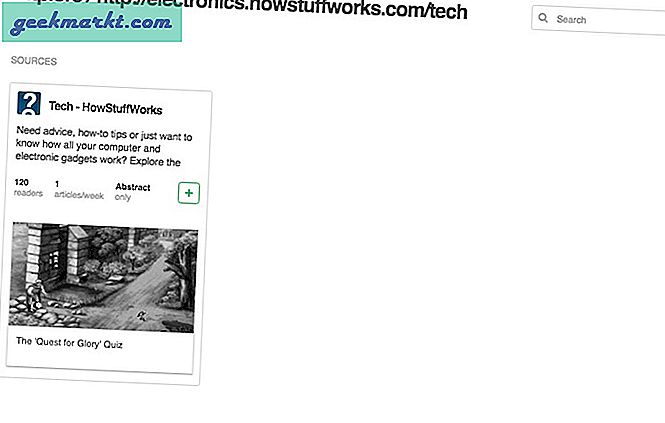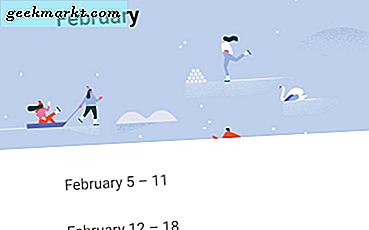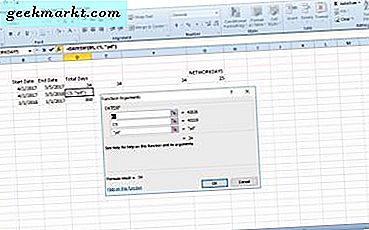Sejak Google reader ditutup pada tahun 2013, banyak orang (termasuk saya) pindah ke Feedly – kandidat yang menjanjikan untuk saat itu. Dan sejak itu, tidak ada kata mundur.
Feedly adalah pembaca RSS paling populer saat ini, dan saya menyukainya terutama karena dua alasan. Satu, ini tersedia untuk semua platform yaitu Web, iOS, Android, Kindle dll dan disinkronkan di antara mereka dengan sangat baik. Dan kedua, antarmuka pembacaan bersih, yang sangat penting untuk pembacaan fokus.
Sekarang, jika Anda baru mengenal Feedly, tontonlah video intro ini. Di sini, saya telah menjelaskan apa itu Feedly dan cara menggunakannya di web dan seluler.
Namun, jika Anda menggunakan Feedly untuk sementara waktu, berikut adalah beberapa tips untuk menggunakannya secara efektif.
Tips & Trik Feedly
# 1 Tampilan dan Perasaan
Jika Anda tidak menyukai antarmuka Feedly, Anda dapat dengan mudah mengubahnya. Klik ikon roda gigi di kanan atas layar dan pilih - judul, majalah, kartu, dll. Jika Anda memiliki 100 feed yang harus dilalui, gunakan mode 'hanya judul'. Jauh lebih mudah untuk memindai.
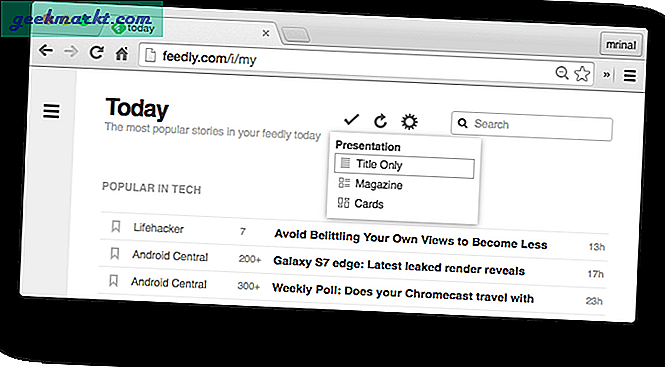
Yang menarik di sini adalah, Anda dapat mengatur tata letak yang berbeda untuk setiap kategori dan Feedly akan mengingat preferensi Anda. Misalnya, set judul saja untuk kategori teknologi dan majalah untuk blog produktivitas. Ini berfungsi untuk platform seluler dan web.
# 2 Berlangganan saluran YouTube atau Podcast
Anda juga dapat berlangganan saluran YouTube dan podcast favorit Anda di Feedly. Dan coba tebak, Anda dapat menonton video atau mendengarkan podcast langsung di dalam aplikasi. Anda tidak perlu pergi ke situs web eksternal. Ada dua cara untuk melakukannya.
Ada dua cara untuk melakukannya.
2.1 Untuk menambahkan saluran satu per satu, buka menambahkan konten> dan ketik URL saluran YouTube atau podcast.
2.2 Untuk mengimpor seluruh langganan YouTube Anda ke Feedly, buka halaman pengelola langganan YouTube> gulir ke bawah ke halaman> ekspor langganan. Unduh file XML kecil itu dan impor ke Feedly dari tautan ini (baca lebih lanjut di # 6).
Sumber: Yogesh Chayal
# 3 Baca Artikel lengkap
Sekarang, terserah webmaster, apakah mereka ingin menampilkan konten lengkap di umpan RSS atau hanya promosi. Namun, sebagai pembaca, saya merasa sangat menjengkelkan, ketika saya harus mengunjungi situs web di tab baru, hanya untuk membaca artikel lengkap.
Namun, Anda dapat memperbaikinya dengan mengklik pratinjau opsi di atas (atau tekan shift + v). Ini akan memuat artikel lengkap di dalam Feedly.
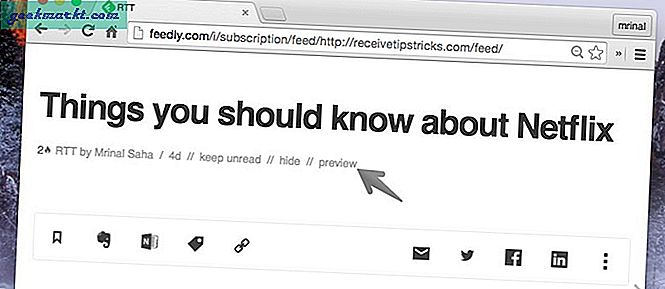
Jika Anda memiliki blog WordPress dan ingin menampilkan konten lengkap kepada pelanggan Anda, buka pengaturan> membaca> dan aktifkan teks lengkap untuk RSS feed. Saya tidak menyadarinya sebelumnya.

# 4 Simpan artikel di Feedly
Ada beberapa cara untuk menyimpan artikel untuk dibaca nanti. Anda dapat menambahkannya ke daftar bacaan Feedly (gratis), atau Anda dapat berlangganan paket pro mereka jika Anda ingin menyimpan artikel di Pocket, Evernote, Instapaper, dll.
Meskipun Anda menggunakan IFTTT, untuk menghubungkan kedua layanan ini, Anda tetap memerlukan akun pro.
Namun, untuk beberapa alasan aneh, saya dapat menyimpan feed saya ke akun saku saya, bahkan dengan paket gratis. Ada dua alasan untuk itu. Ini bisa jadi bug, atau mereka yang membuatnya integrasi saku Gratis. Semoga ini yang kedua.
# 5 Simpan dari Mana Saja
Jika Anda baru saja bergabung dengan Feedly, maka masuk akal untuk memasang ekstensi chrome ini. Itu menambahkan ikon Feedly di bilah alamat, dan ketika Anda mengkliknya, itu akan membawa Anda ke akun Feedly Anda, di mana Anda dapat dengan cepat berlangganan ke situs web baru itu.
# 6 Impor / Ekspor umpan ke Feedly
Katakanlah Anda ingin mengimpor semua feed Anda dari RSS reader lain ke Feedly atau sebaliknya, maka Anda dengan mudah melakukannya dengan file OPML. Pada dasarnya, ini adalah file XML standar yang digunakan untuk bertukar umpan antara pembaca RSS yang berbeda.
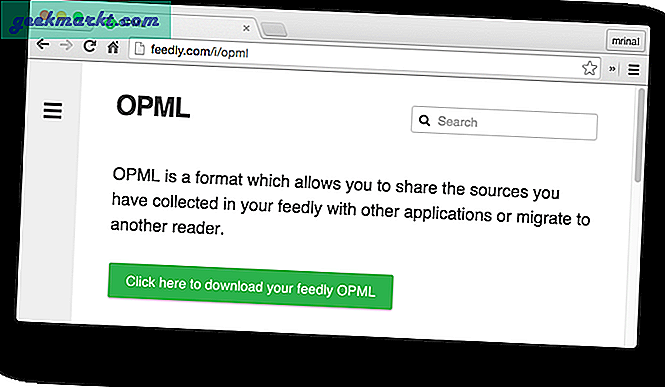
Namun, ini ekspor Impor opsi agak tersembunyi. Jadi untuk mengimpor dari pembaca RSS lain dan pergi ke tautan ini. Atau jika Anda ingin keluar dari Feedly, Anda bisa mendapatkan file OPML dari sini.
# 7 Pintasan keyboard
Versi web Feedly mendukung beberapa pintasan keyboard. Dan Anda dapat menemukan daftar lengkapnya dengan menekanShift +?pintasan keyboard.
Yang paling sering saya gunakan adalah -
- Tombol panah kiri / kanan: untuk beralih di antara pos terbuka.
- v: lihat artikel asli di tab baru
- s: simpan untuk dibaca nanti
- Shift + a: tandai semua sebagai telah dibaca
# 8 Cepat Tandai sudah dibaca
Secara default, Anda harus mengklik tandai sebagai opsi baca, setelah Anda selesai membaca. Ini bagus dan berhasil bagi kebanyakan orang. Namun, jika Anda ingin melakukannya secara berbeda, ada beberapa cara lain untuk melakukannya.
Untuk menandai artikel telah dibaca, saat Anda membacanya, aktifkan Tandai Otomatis Sebagai Telah Dibaca dari preferensi.
Untuk menandai semuanya sebagai telah dibaca, gunakan pintasan shift + a. Tetapi jika Anda ingin menerapkan ini ke kategori tempat Anda berada, gunakan pintasan shift + m.
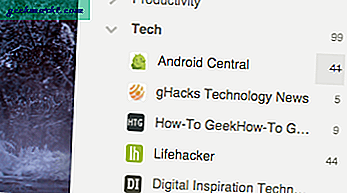
Atau Anda bahkan dapat mempersempitnya ke artikel dari situs web tertentu. Untuk melakukan ini, buka Preferensi Feedly> Konfirmasi Tandai sebagai Dibaca> Ya. Sekarang, Anda dapat mengklik angka di sebelah judul situs web dan itu akan berubah menjadi nol. Hanya bekerja di web.
# 9 Tambahkan umpan twitter ke Feedly
Twitter adalah tempat yang tepat untuk memantau tren baru. Namun, berada di twitter 24/7 membunuh produktivitas. Jadi apakah ada cara untuk mengintegrasikan Twitter dengan Feedly?
Nah, karena Twitter tidak menawarkan umpan RSS, itu tidak akan langsung berfungsi dengan Feedly. Tapi, Anda dengan mudah membuat feed ini untuk setiap aliran Twitter Anda dengan bantuan lembar Google ini, yang dibuat oleh Amit Agarwal.
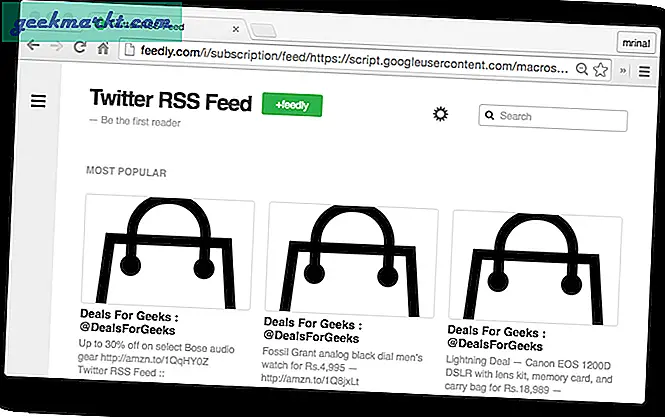
Setelah Anda mendapatkan umpan RSS, buka menambahkan konten dan menempelkannya di sana. Dan Feedly akan mulai memantaunya. Secara keseluruhan, ini berfungsi seperti pesona dan hanya butuh satu menit untuk memasangnya.
# 10 Berlangganan ke Bagian Blog
Katakanlah, Anda hanya tertarik pada bagian tertentu dari situs web tersebut. Suka - Anda ingin berlangganan artikel hanya dari penulis, subdomain, atau tag tertentu, dll., Lalu cukup tambahkan URL itu ke Feedly.
Misalnya - Saya hanya ingin membaca artikel yang berhubungan dengan teknologi dari HowStuffWorks, jadi saya akan melakukan 'teknologi cara kerja' di Google dan mengklik tautan pertama. Ini akan membawa saya ke subdomain teknologi HowStuffWork. Sekarang, yang harus saya lakukan adalah menyalin dan menempel URL itu di Feedly.